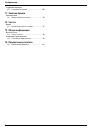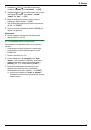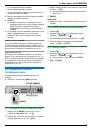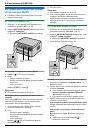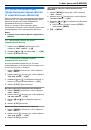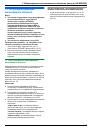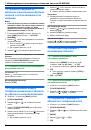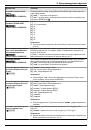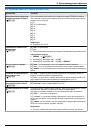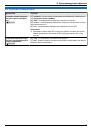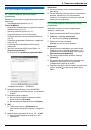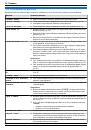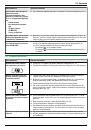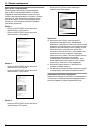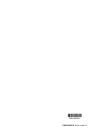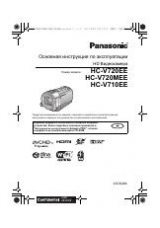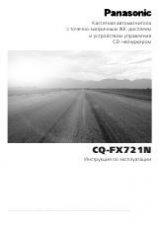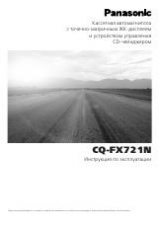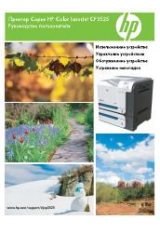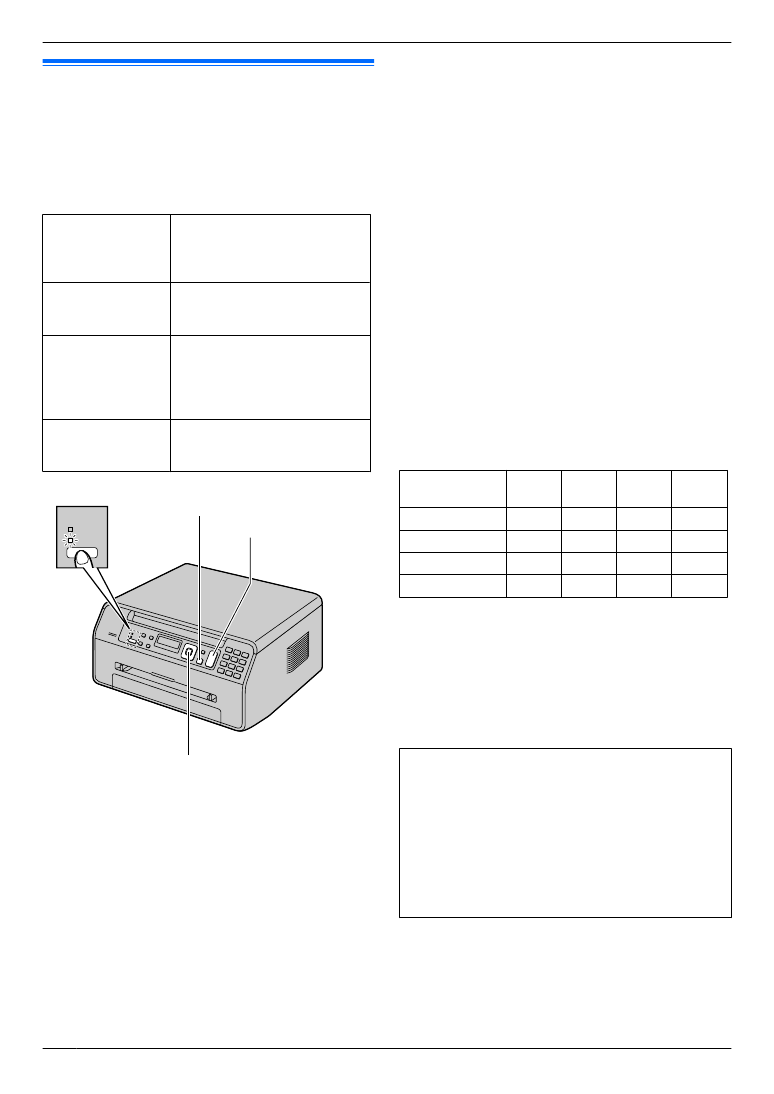
4.1 Сканирование с аппарата
(сетевое сканирование)
Документ можно легко отсканировать с помощью панели
управления на аппарате. В зависимости от назначения
сканированного изображения можно выбрать один из
следующих режимов сканирования.
Режим сканирования
“
ПРОСМОТР
”
Просмотр с помощью програм-
мы просмотра МФУ (сканирова-
ние в программу просмотра
МФУ)
“
ФАЙЛ
”
Сохранение в качестве файла
на компьютер (сканирование
для сохранения в файл)
“
”
Отправка в качестве вложенно-
го файла получателю электрон-
ной почты с компьютера (скани-
рование в сообщение электрон-
ной почты)
“
OPC
”
Использование программного
обеспечения ОРС (сканирова-
ние в средство ОРС)
M
СТОП
N
M
ОК
NMCNMDNMEN
M
CTAPT
N
M
СКАНЕР
N
1
2
Если индикатор
M
СКАНЕР
N
выключен, включите его,
несколько раз нажав кнопку
M
СКАНЕР
N
.
3
Нажимайте
MCN
или
MDN
, чтобы выбрать режим
сканирования.
A
M
ОК
N
4
При необходимости измените настройки
сканирования. Нажмите
MEN
, несколько раз нажмите
MCN
или
MDN
для выбора нужного параметра.
A
M
ОК
N
5
M
CTAPT
N
A
Аппарат отсканирует 1 страницу.
Положите следующий документ на стекло сканера и
нажмите
M
ОК
N
. Повторяйте операцию, пока не будут
отсканированы все документы, а затем нажмите
M
CTAPT
N
.
R
При сканировании в программу просмотра
МФУ
отсканированное изображение отобразится в
окне
[Программа просмотра МФУ]
после
завершения сканирования. Тем не менее, при
выборе формата PDF в качестве формата файла
запустится соответствующая программа для
просмотра файлов PDF.
R
При сканировании в сообщение электронной
почты
автоматически запустится программное
обеспечение для работы с электронной почтой, и
отсканированное изображение будет вложено в
новое сообщение электронной почты.
R
При сканировании в программу ОРС
отсканированное изображение отображается в
окне ОРС после сканирования.
6
После завершения сканирования нажмите
M
СТОП
N
для
сброса настроек, установленных при выполнении шага
4.
Примечание:
R
Об остановке сканирования см. на стр. 64.
R
Указанные ниже форматы данных можно выбрать для
сохранения отсканированных изображений.
Режим скани-
рования
TIFF
JPEG
BMP
“
ПРОСМОТР
”
U
U
U
U
“
ФАЙЛ
”
U
U
U
U
“
”
U
U
k
U
“
ОРС
”
U
U
U
k
При сканировании нескольких страниц в один файл,
выберите TIFF или PDF в качестве формата файла.
R
Отсканированное изображение автоматически
сохраняется в папке, выбранной в окне
[Настройка]
.
Об изменении папки см. на стр. 23.
R
Для сетевого сканирования можно предварительно
установить необходимый режим сканирования
(функция #493, стр. 61).
Полезные советы:
Программное обеспечение ОРС не входит в комплект
поставки. Установите стороннее программное обеспе-
чение ОРС, а затем укажите путь к нему. Чтобы указать
путь, выполните описанную ниже процедуру.
Запустите приложение Multi-Function Station
A
[Настройка]
A
Укажите путь к файлу программного
обеспечения ОРС (.exe) в поле
[Путь к ОРС]
.
A
[OK]
R
Мы не можем гарантировать надлежащую рабо-
ту стороннего программного обеспечения ОРС.
28
4. . Сканер
4. Сканер